Cara membuat kode QR untuk banyak tautan

- Cara membuat kode QR untuk banyak tautan
- 1. Unggah foto Anda
- 2. Edit teksnya
- 3. Tentukan tautan
- 4. Tambahkan lebih banyak tautan
- 5. Atur urutan di halaman Anda
- 6. Publikasikan halaman Anda dengan banyak link
- 7. Sesuaikan dan unduh kode QR
- Cara memaksimalkan kode QR Anda untuk banyak tautan
- Tambahkan tautan media sosial Anda ke halaman tersebut
- Pastikan kode dapat dipindai
- Tambahkan ajakan bertindak di samping kode QR untuk beberapa tautan
- Lacak statistik
- Bagikan halaman Anda dengan banyak tautan secara online
- Atur jadwal tampilan blok
- Kesimpulan
Ini adalah halaman Taplink yang memungkinkan Anda berbagi banyak tautan dengan satu kode QR. Pada tangkapan layar di bawah, Anda dapat melihat contoh kode QR multi-tautan dan halaman Taplink yang dituju.
Pindai kode QR multi-URL atau ikuti tautan ini untuk melihat halaman penuh.
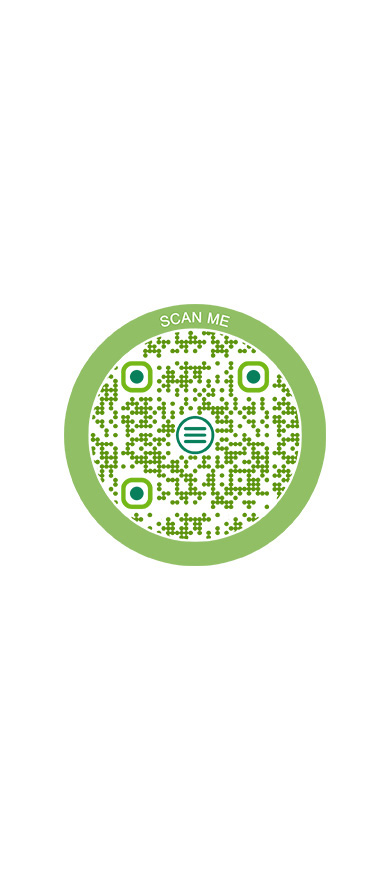
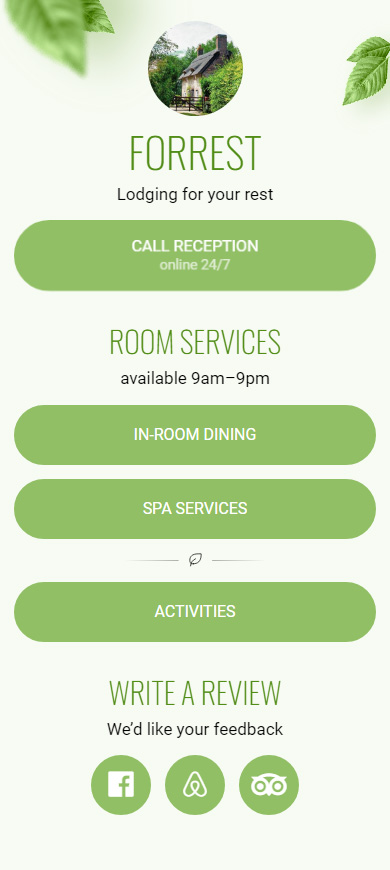
Kode QR dengan banyak tautan bersifat dinamis. Artinya, Anda dapat mengedit halaman dengan banyak URL kapan saja. Pengguna akan melihat versi halaman baru dengan memindai kode QR lama.
Di bawah ini Anda dapat menemukan petunjuk langkah demi langkah tentang cara membuat kode QR untuk banyak tautan.
Langkah pertama saat Anda membuat kode QR untuk banyak tautan adalah membuat halaman. Daftar di Taplink dan pilih templat halaman dengan tema yang paling Anda sukai:
- Pastikan Anda berada di tab Bio link.
- Pilih kategori untuk menemukan tema dengan cepat.
- Gulir ke bawah untuk melihat semua tema. Ketuk tema yang Anda suka.
- Ketuk Choose.
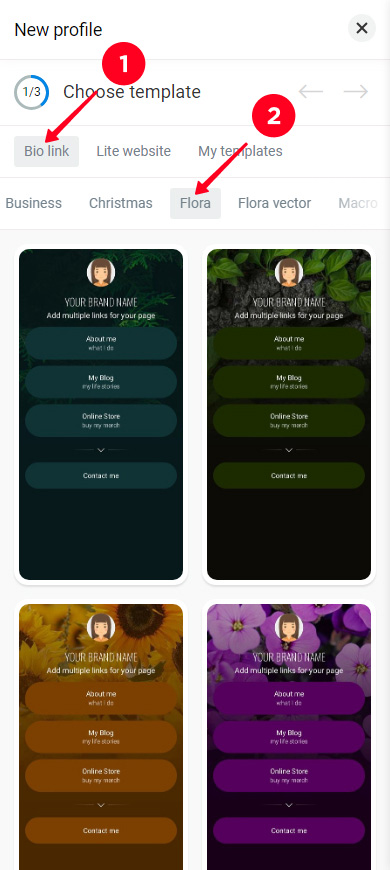
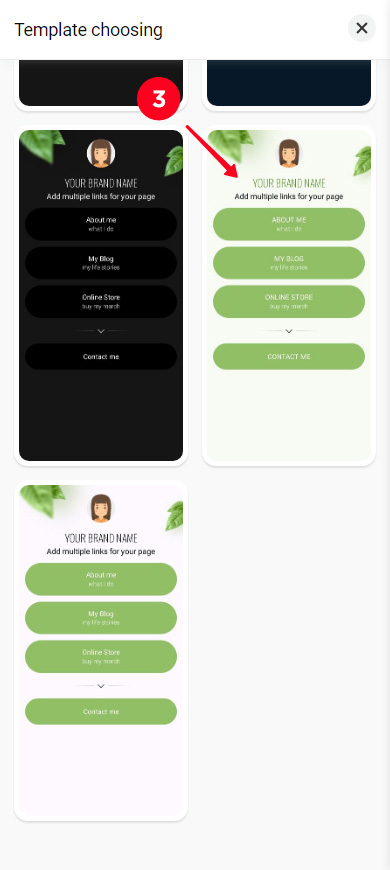
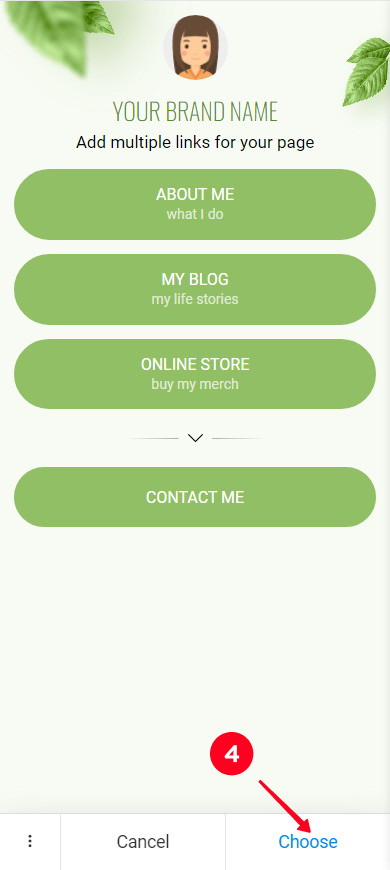
Sekarang Anda punya halaman. Sesuaikan sebelum Anda mengunduh kode QR dengan banyak tautan.
Tambahkan foto Anda ke halaman dengan multilink. Jika Anda memiliki logo, gunakanlah. Jika Anda tidak memiliki logo, gunakan foto diri Anda, etalase fisik atau produk Anda, dll.:
- Ketuk gambarnya.
- Ketuk Upload image dan pilih foto di perangkat.
- Secara opsional, ubah ukurannya.
- Ketuk Save changes.
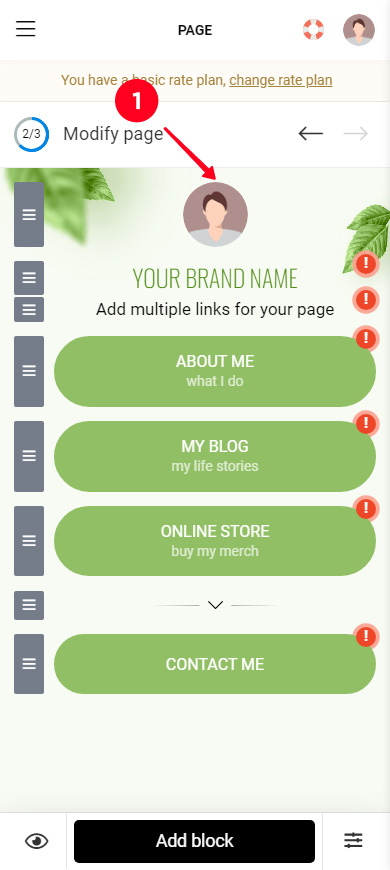
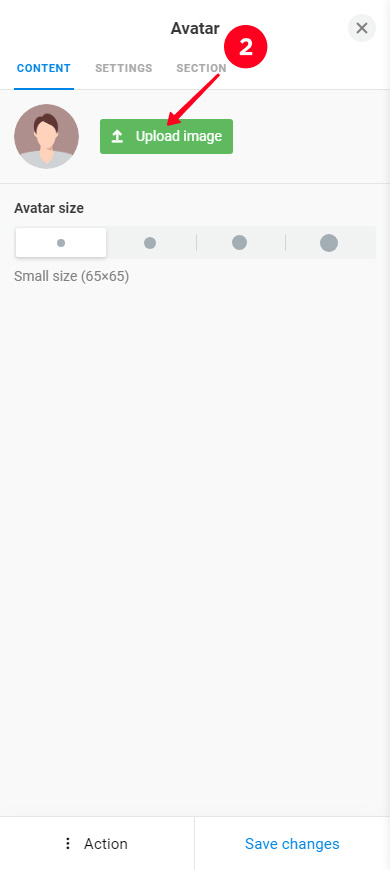
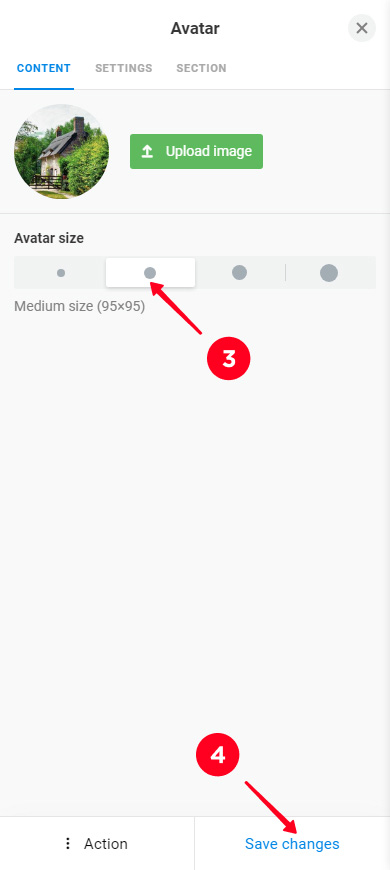
Itu saja, sejak sekarang, klien Anda dapat yakin bahwa kode QR untuk beberapa tautan telah mengarahkan mereka ke halaman merek Anda.
Masukkan nama merek Anda di halaman dengan banyak tautan:
- Ketuk teksnya.
- Hapus teks default dan masukkan teks Anda sendiri.
- Secara opsional, sesuaikan pengaturan teks: dan ukuran, huruf besar/kecil, perataan, penekanan, dan warna teks.
- Ketuk Save changes.
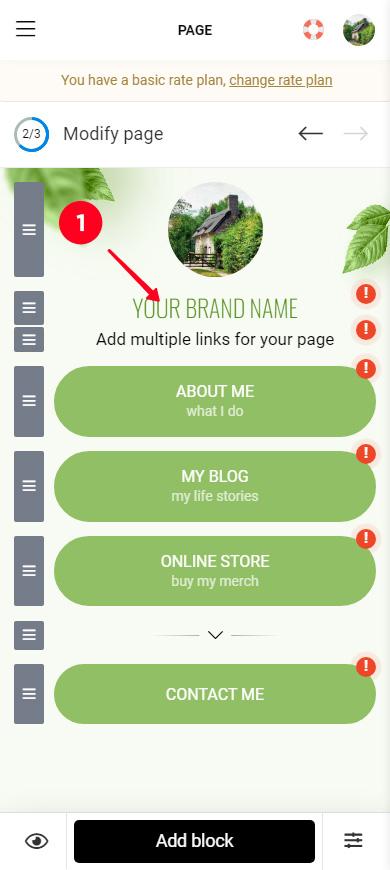
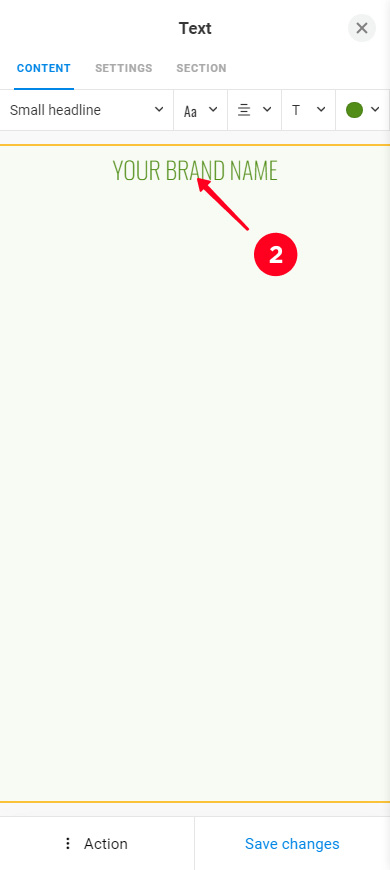
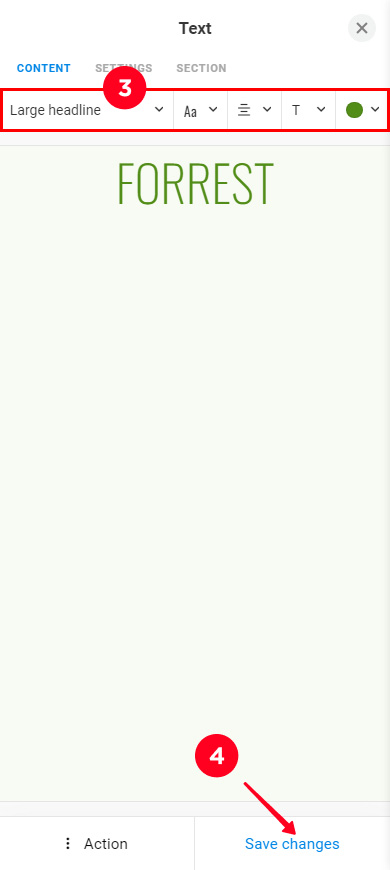
Edit teks kedua pada halaman dengan cara yang sama. Anda dapat menentukan slogan Anda atau menjelaskan apa yang Anda lakukan.
Halaman yang Anda punya memiliki tombol di atasnya. Anda perlu menentukan tautan di pengaturan tombol:
- Ketuk sebuah tombol.
- Hapus dan tentukan teks khusus untuk ditampilkan pada tombol.
- Edit teks sekunder atau hapus.
- Tempelkan tautan. Kami menambahkan tautan ke menu makan di kamar.
- Ketuk Save changes.
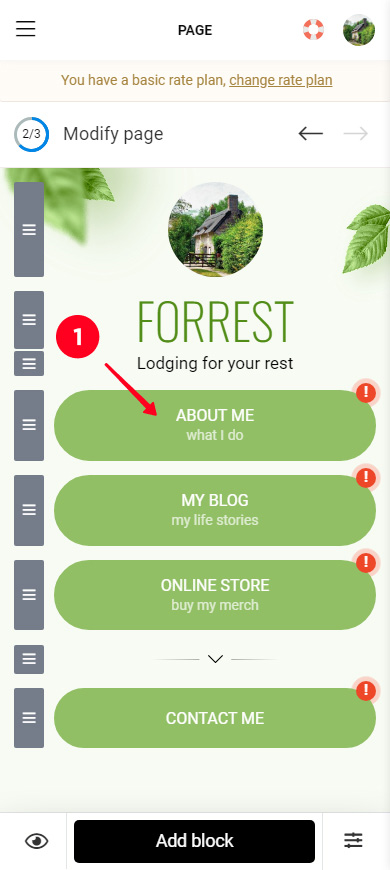
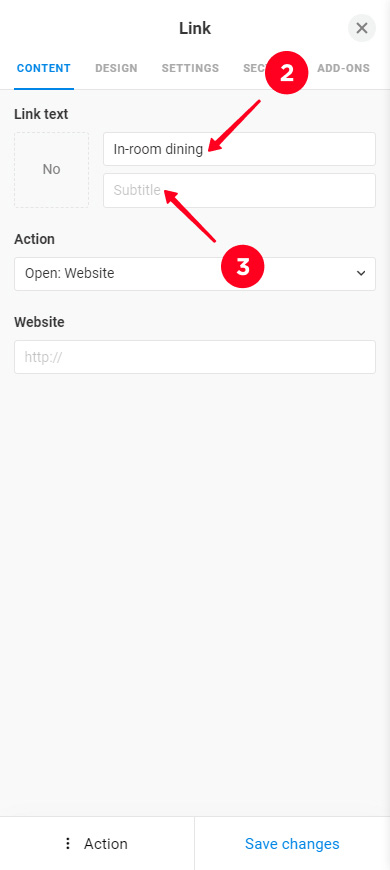
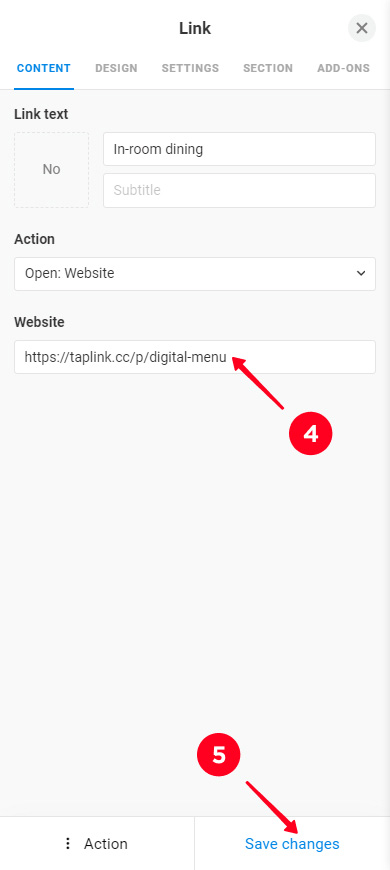
Perhatikan bahwa tautan dapat melakukan berbagai tindakan. Mereka tidak hanya dapat mengarahkan ke halaman web tetapi juga memulai panggilan telepon, atau menulis email atau SMS, dll. Tindakan untuk tautan tertentu diatur setelah langkah ke-3 — pilih tindakan dan tentukan data yang diperlukan.
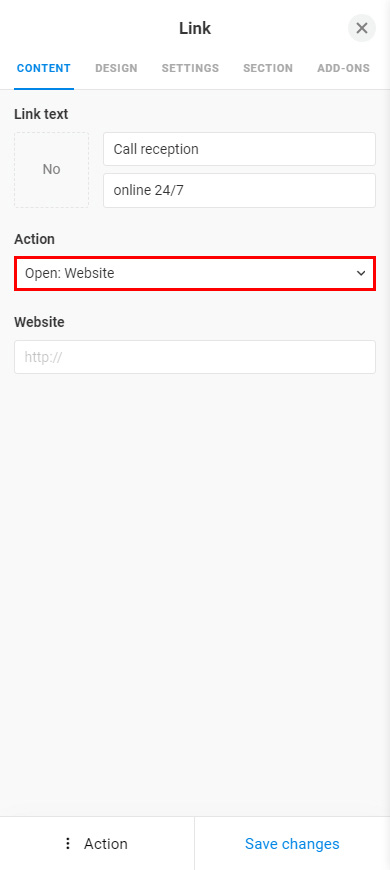
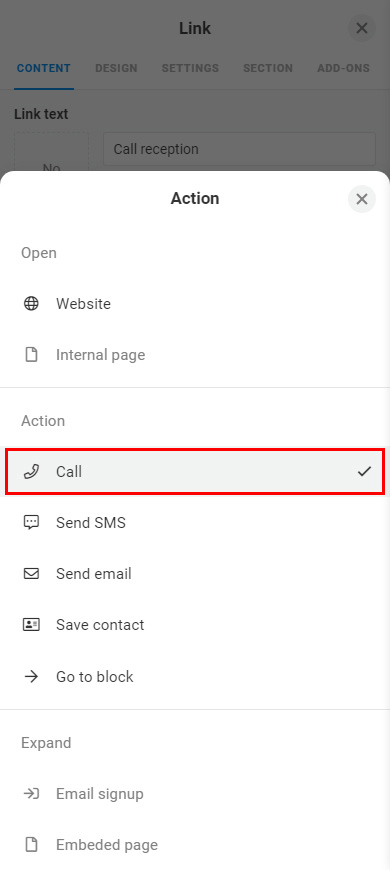
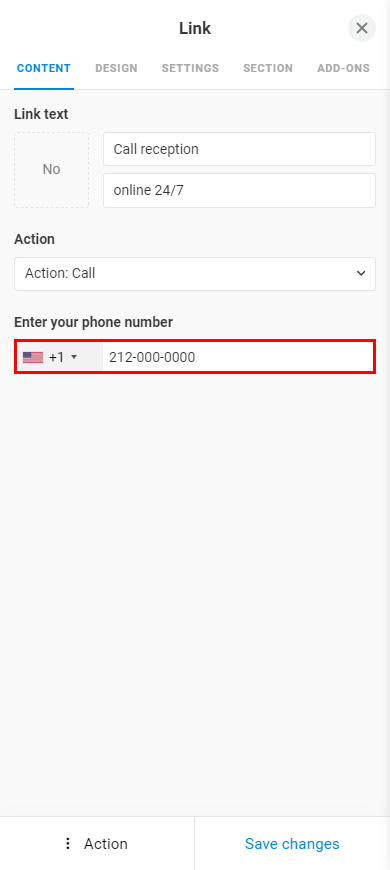
Kami mengedit tombol lainnya, dan inilah yang kami dapatkan:

Anda dapat menempatkan lebih banyak tombol untuk link di halaman Anda untuk kode QR multi-URL, tombolnya dapat berupa:
- Reguler. Ini adalah tombol yang Anda baca di atas. Mereka dapat mengarah ke halaman web mana pun, memulai panggilan telepon, menulis SMS atau email, dll. Anda dapat menambahkan tombol tersebut baik pada paket gratis maupun berbayar. (Tangkapan layar pertama)
- Bermerek. Tombol-tombol ini memiliki warna merek dan logo aplikasi atau platform perpesanan. Mereka dapat mengarahkan pengguna ke profil atau saluran sosial Anda. Tombol bermerek tersedia pada paket berbayar. (Tangkapan layar kedua)
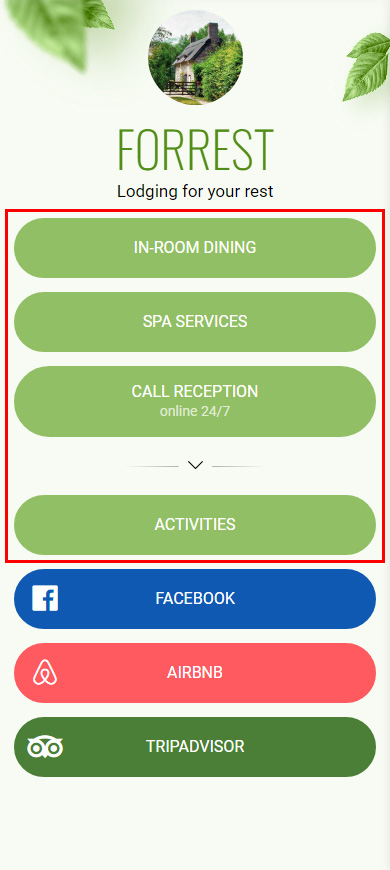
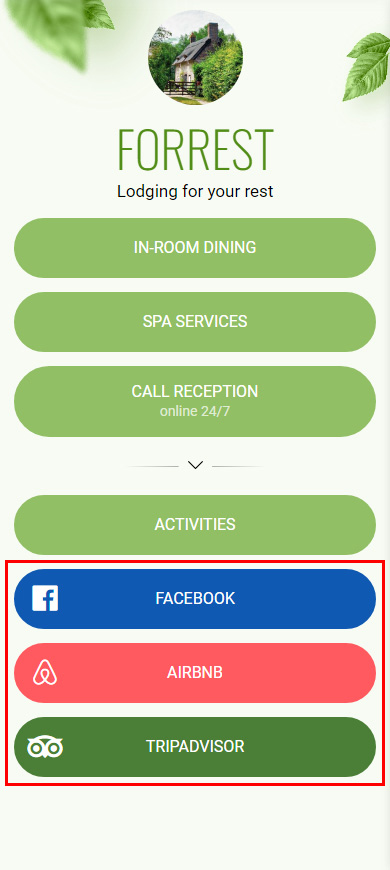
Semua tombol ditambahkan dengan cara yang sama. Kami memberi contoh dengan tombol bermerek. Jadi, pertama-tama, kita beralih ke paket berbayar dan kemudian:
01. Ketuk Add block.
02. Pilih blok Social networks atau Messaging apps.
03. Pilih platform.
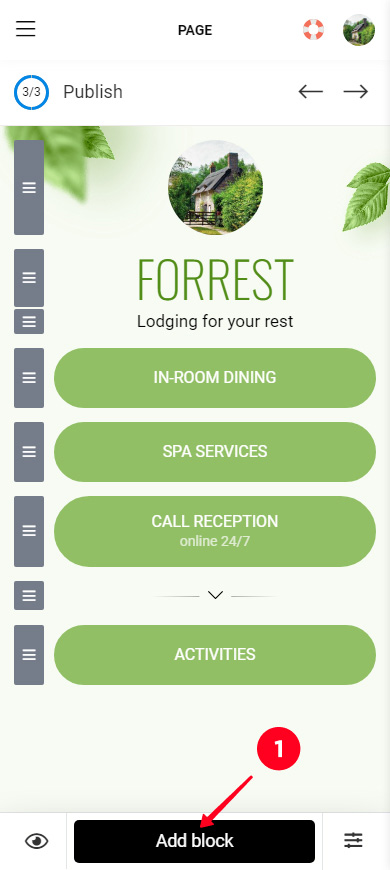
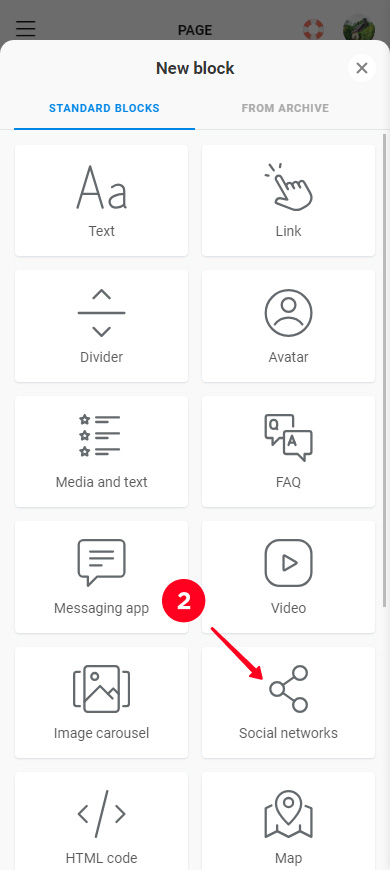
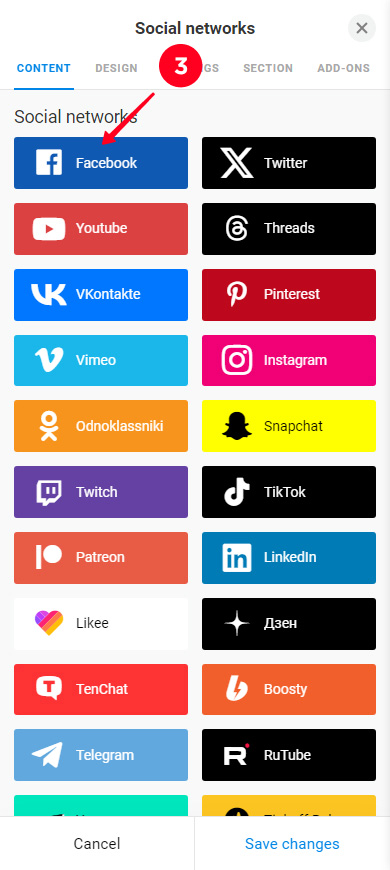
04. Tentukan username Anda, nomor telepon, dll. Data yang diperlukan tergantung pada apa yang Anda pilih pada langkah sebelumnya.
05. Secara opsional, Anda dapat menambahkan lebih banyak tautan platform di blok ini. Kami melakukan itu. Kami mengetuk + Add new item dan ulangi langkah 3–4.
06. Ketuk Save changes.
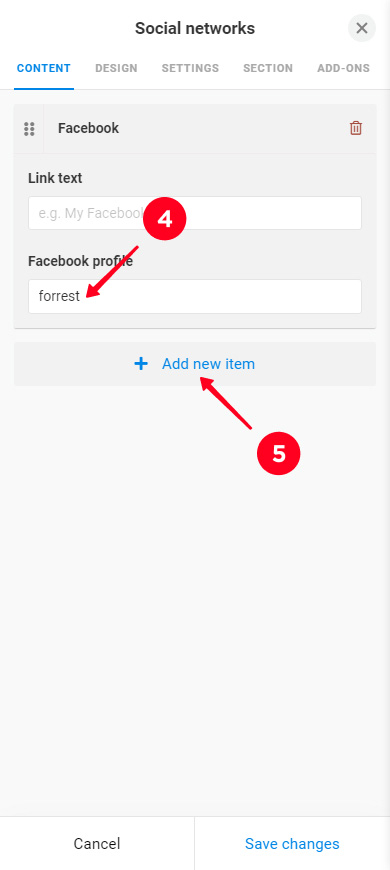

Itu saja, tautannya telah ditambahkan. Itulah yang akan dilihat pengguna setelah memindai kode QR kami untuk mencari beberapa tautan:
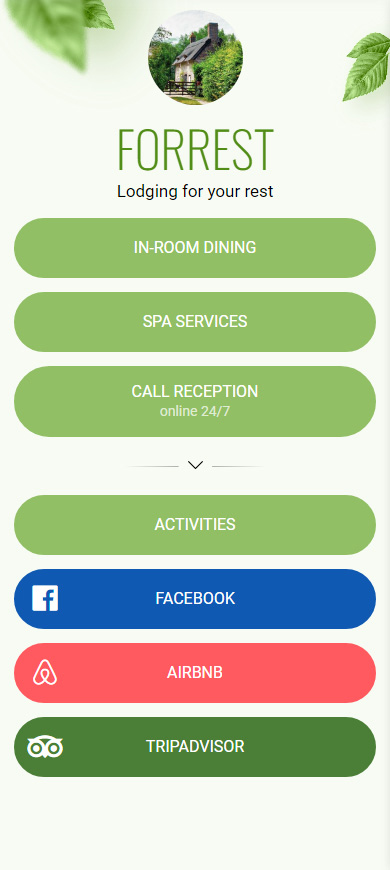
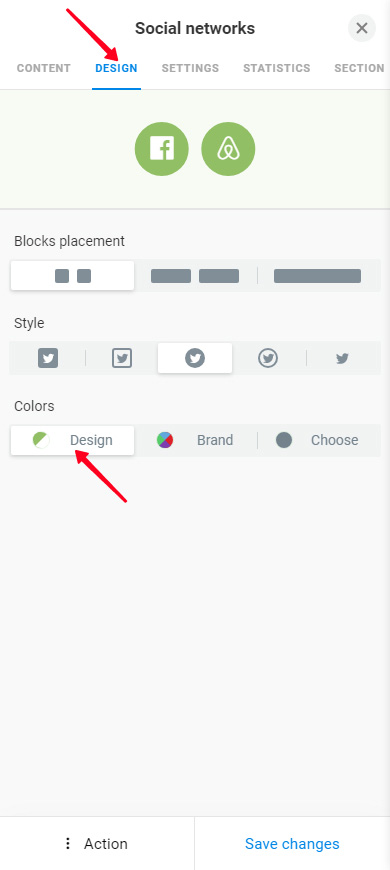
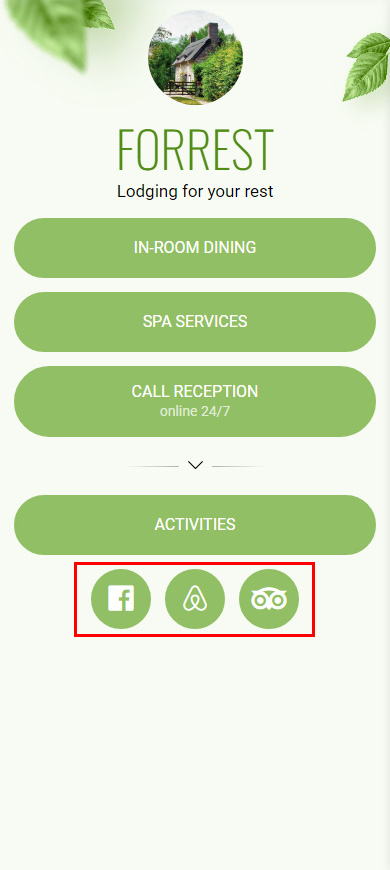
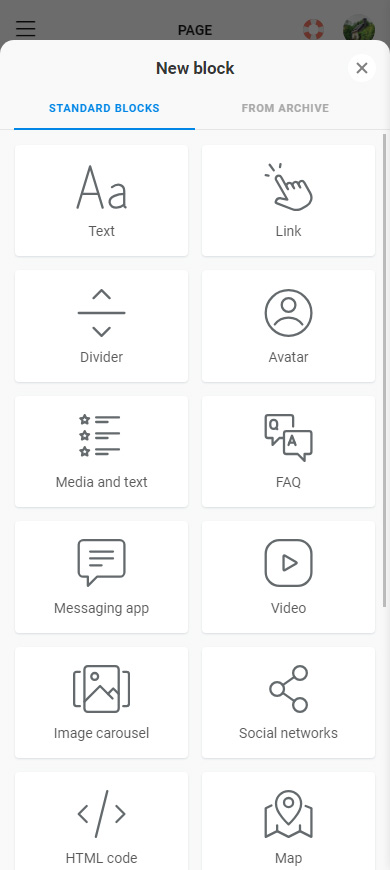
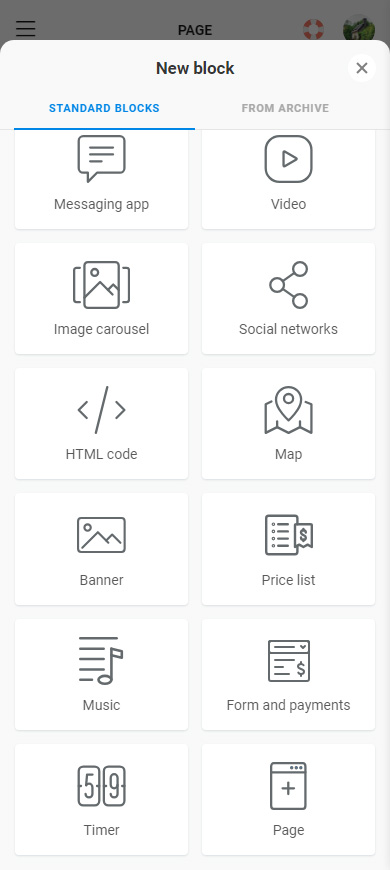
Kami telah menambahkan lebih banyak teks ke halaman kami. Pada langkah selanjutnya, kami memindahkannya ke tempat yang tepat.
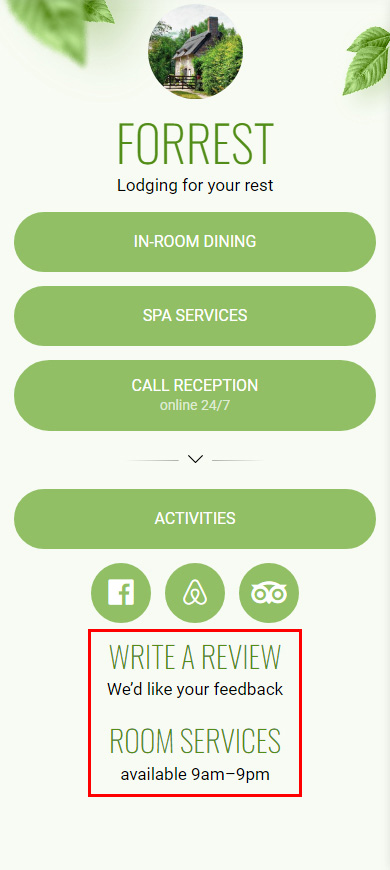
Pindahkan elemen-elemen di halaman Anda sehingga elemen-elemen tersebut saling mengikuti dalam urutan yang benar. Ketuk dan tahan tiga garis di samping elemen, seret ke lokasi yang tepat, lalu lepaskan. Pindahkan elemen lain dengan cara ini.
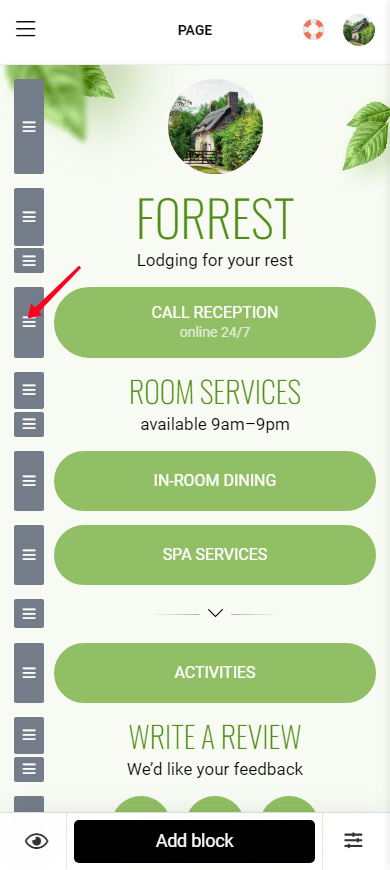
Nah, halaman Anda sudah siap, sekarang Anda perlu mempublikasikannya dan kemudian mendownload kode QR untuk beberapa link.
Sebelum Anda mengunduh kode QR untuk beberapa tautan, sediakan halaman dengan tautan tersebut untuk pengguna:
- Buka penerbitan halaman.
- Tentukan bagian unik dari tautan. Kami merekomendasikan menggunakan nama merek Anda.
- Ketuk Connect.
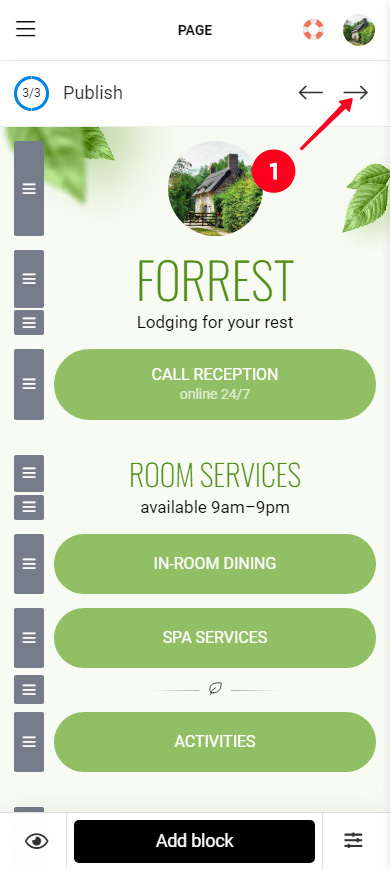
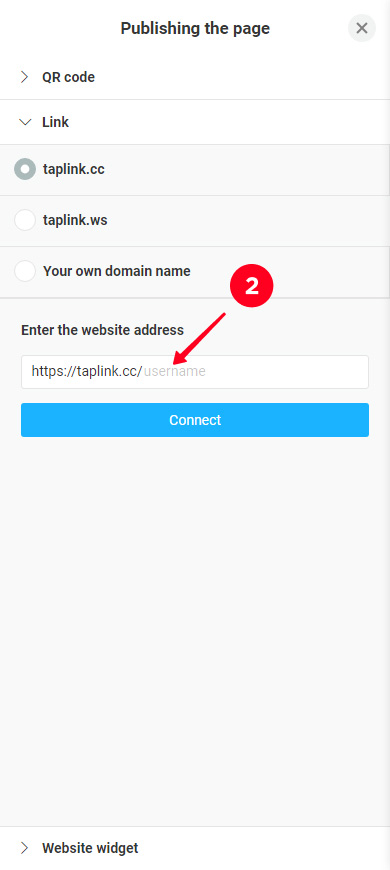
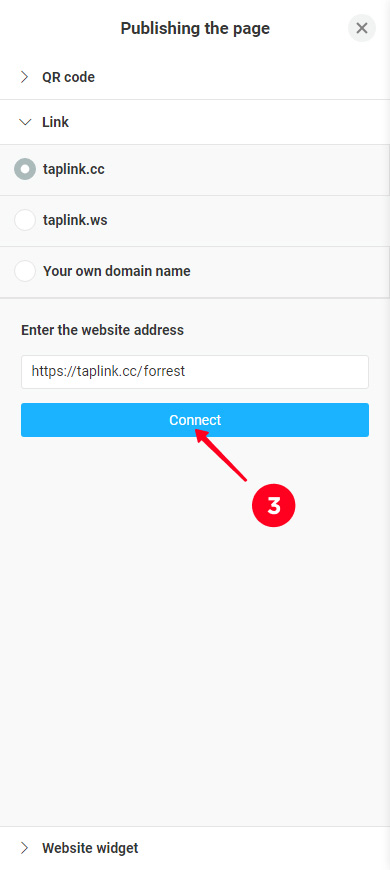
Sekarang pengguna dapat membuka halaman Anda. Saatnya mendapatkan kode QR dengan banyak tautan Anda.
Kode QR untuk beberapa tautan pada halaman dibuat secara otomatis. Secara opsional, Anda dapat menyesuaikan desain kode. Setelah itu, Anda dapat mendownload dan mencetak kode QR multi-URL.
- Ketuk Publish.
- Perluas tab QR code.
- Di sana Anda dapat melihat pengaturan desain. Secara opsional, sesuaikan. Baca instruksi rinci di sini.
- Ketuk Download file.

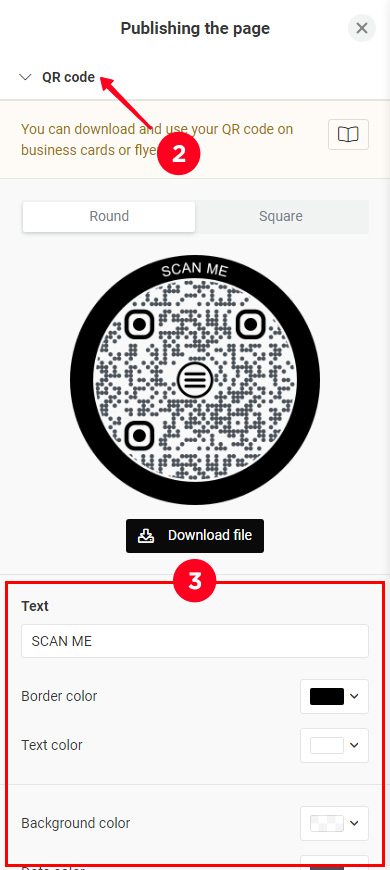
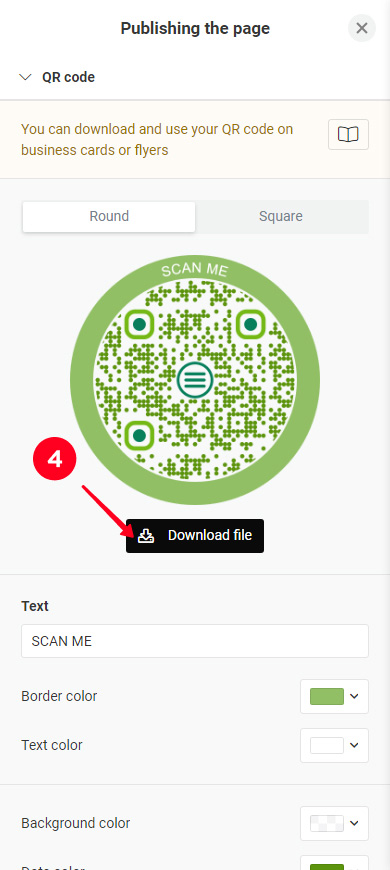
Kiat di bawah ini akan membantu Anda mendapatkan semua manfaat menggunakan kode QR untuk banyak tautan.
Sertakan tautan jejaring sosial Anda di antara tautan yang didapat klien dengan kode QR multi-URL. Tambahkan ajakan bertindak yang mengundang klien untuk mengikuti mereka dan berlangganan. Dengan demikian, Anda akan dapat tetap berhubungan dengan klien Anda bahkan setelah mereka meninggalkan hotel, restoran, toko, dll. Berkomunikasi dengan mereka melalui postingan dan Stories dan Anda akan menciptakan kepercayaan dan loyalitas pelanggan terhadap merek Anda. Ini berarti pelanggan Anda akan kembali lagi kepada Anda di masa mendatang.
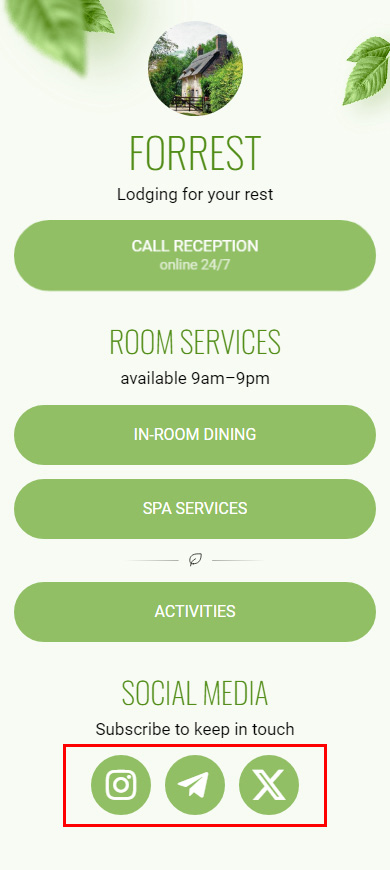
Gunakan warna latar belakang dan titik yang kontras agar kode QR Anda untuk beberapa tautan dapat dipindai. Jika Anda membuat kode dengan latar belakang berwarna, pilihlah warna latar belakang yang kontras dengan warna titik. Jika Anda membuat kode dengan latar belakang transparan, pastikan warna permukaan tempat Anda mencetak kode berbeda dengan warna titik.
Ketika Anda telah mencetak kode QR untuk beberapa tautan, pindai kode tersebut untuk memeriksa apakah kode tersebut berfungsi. Jika kodenya tidak berfungsi, mungkin:
- kecil. Buat desain dengan kode yang lebih besar.
- buram. Kualitas gambar kode QR mungkin menurun saat Anda membuat desain cetakan atau saat mencetak. Unduh lagi gambar kode, tambahkan ke desain cetak Anda dan cetak lagi.
Cetak ajakan bertindak di samping kode QR Anda untuk beberapa tautan. Jelaskan kepada pengguna apa yang sebenarnya harus dilakukan dan mengapa mereka memerlukannya. Misalnya, Anda dapat menulis "Pindai jika Anda memerlukan sesuatu". Ajakan bertindak akan meningkatkan jumlah pemindaian.
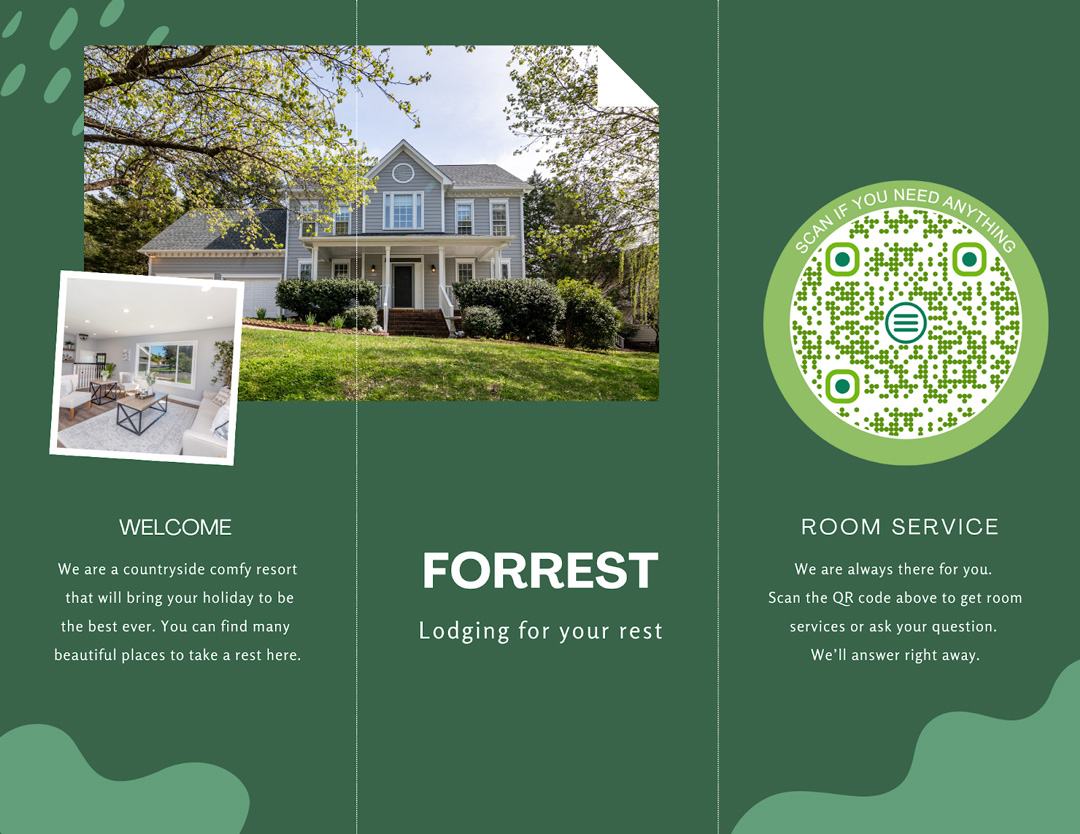
Tonton dan analisis statistik halaman untuk hari, minggu, dan bulan:
- Jumlah pengunjung halaman.
- Jumlah klik untuk setiap tautan.
- Tingkat konversi untuk setiap tautan.
Ini membantu Anda memahami apa yang dibutuhkan klien Anda.
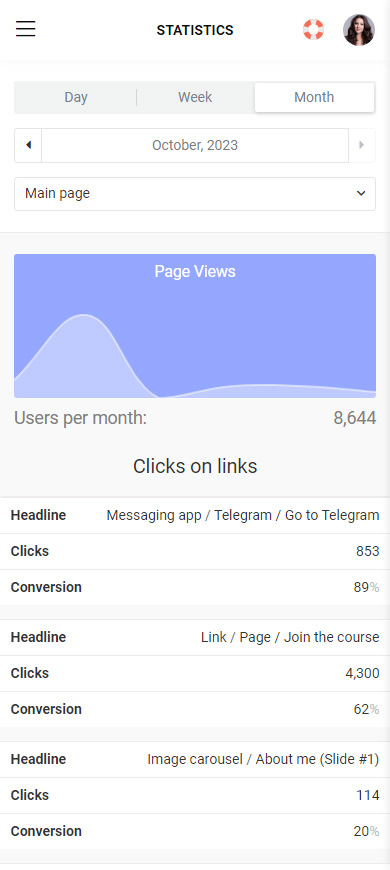
Jangan membatasi diri Anda untuk membagikan banyak tautan hanya dengan kode QR. Tambahkan link ke halaman yang baru saja Anda buat ke profil sosial Anda. Posting di Cerita, Sorotan, postingan. Jadi, ketika klien mengunjungi profil Anda untuk mencari jawaban, mereka dapat dengan mudah menemukannya.
Misalnya, buat sorotan "For guests" di profil Instagram Anda. Tambahkan link ke halaman Anda dengan beberapa link sehingga tamu Anda dapat menghubungi resepsionis dan meminta layanan kamar.
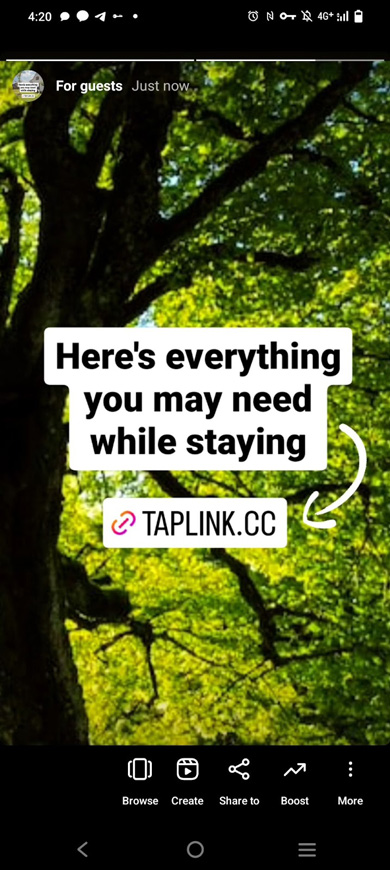
Atur waktu tampilan blok agar secara otomatis hanya menyimpan tautan dan informasi terkini yang ditampilkan di halaman Anda.
Misalnya, hotel Anda mengadakan pesta untuk liburan mendatang. Anda selesai menerima lamaran sehari sebelum acara. Tambahkan formulir pendaftaran dan tetapkan jadwalnya — dari hari ini hingga hari sebelum acara.
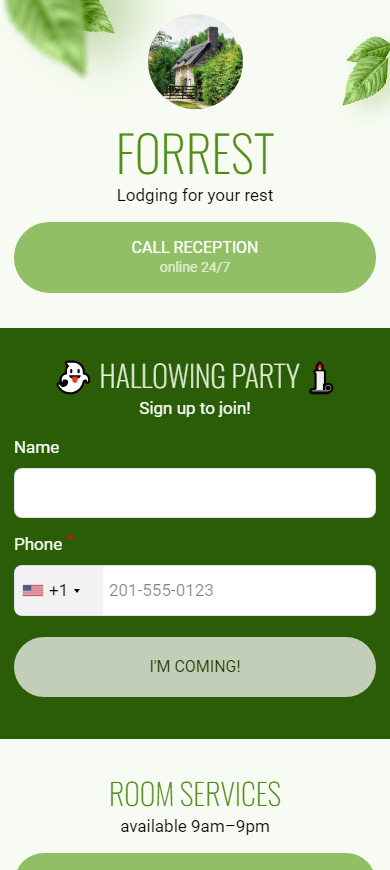
Berikut pilihan untuk mengatur waktu tampilan blok di Taplink:
- Atur interval waktu. Blok tersebut akan disembunyikan setelah interval waktu yang ditentukan.
- Tetapkan jadwal mingguan. Blok tersebut akan ditampilkan pada hari yang dipilih setiap minggunya.
Anda juga dapat menonaktifkan dan mengaktifkan tampilan blok secara manual jika Anda tidak memiliki jadwal permanen untuk itu.
Buat halaman dengan tombol di Taplink untuk mendapatkan kode QR untuk banyak tautan.
Anda hanya perlu menentukan URL dan mempublikasikan halaman Anda. Setelah itu, Anda dapat menyesuaikan dan mengunduh kode QR multi-tautan Anda.
Buat kode QR Anda dengan banyak tautan dengan latar belakang dan warna titik yang kontras. Pindai kode untuk memastikannya berfungsi. Maka pelanggan pasti dapat memindai kode Anda dan mengikuti tautan Anda.